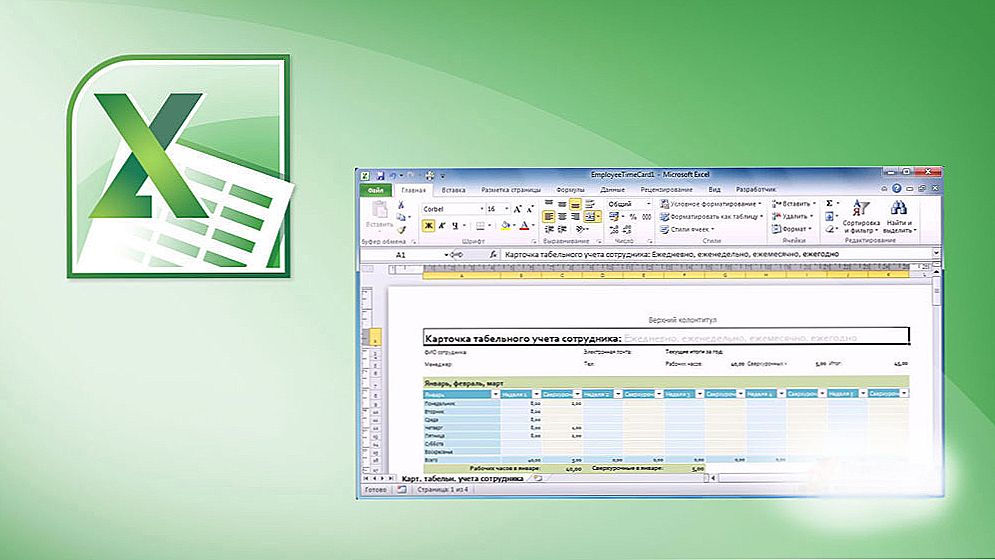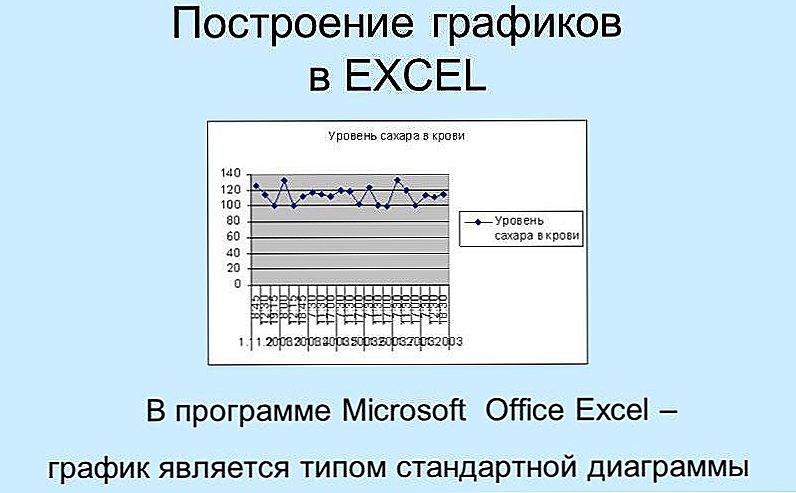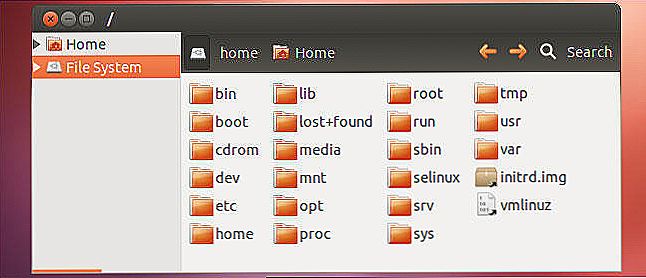Текстовий редактор Microsoft Word широко використовується для створення та оформлення самих різних документів, в тому числі інженерних звітів, курсових, дипломних робіт, рефератів та іншого, де використовуються обчислення. Для багатьох користувачів робота з формулами в Word стає проблемою, однак, якщо розібратися, все досить просто. Як ви вже зрозуміли, в цій статті ми детально розглянемо питання, як вставити формулу в Word.

У деяких сферах діяльності неможливо обійтися без використання математичних виразів
Процес вставки математичного виразу в документ ідентичний для всіх версій текстового редактора. Різниця полягає лише в тому, що в останніх версіях кнопка має назву "Рівняння", а в більш старих версіях - "Формула".
Насамперед перейдіть на вкладку "Вставка", в стрічці інструментів знайдете розділ під назвою "Символи". У ньому буде розташована кнопка "Рівняння" ( "Формула"). Натиснувши на стрілочку поряд з кнопкою, ви побачите список з деяких стандартних виразів, таких як:
- Біном Ньютона;
- Квадратне рівняння;
- Площа кола;
- Розкладання суми;
- Ряд Фур'є;
- Теорема Піфагора;
- Тригонометричні тотожності.

Це дозволяє заощадити час в разі, якщо необхідно скласти одне з цих виразів. Якщо ж вам потрібно вставити формулу, яка не входить в цей список, то просто натисніть кнопку "Рівняння".
Після цього в документі на місці, де стояв курсор, з'явиться спеціальне поле для формули, в якому буде написано "Місце для рівняння", а у верхній частині вікна ви виявите нову вкладку "Конструктор". У цій вкладці міститься безліч корисних функцій і інструментів, які стануть в нагоді у випадках, коли потрібно скласти складне математичне вираз. Нижче наведено їх перелік:
- дріб;
- індекс;
- радикал;
- інтеграл;
- Великий оператор;
- дужка;
- функція;
- Діакритичні знаки;
- Межа і логарифми;
- оператор;
- Матриця.

При натисканні на кожен з цих інструментів з'являється вікно, в якому пропонується вибрати потрібний тип. Наприклад, існує безліч варіантів використання інтеграла або декількох інтегралів. В Ворді присутні всі типи, які можуть вам знадобитися для побудови будь-яких математичних виразів.

Зліва, в розділі "Символи", ви знайдете необхідні математичні знаки і символи, серед яких є і букви латинського алфавіту, часто використовувані в математиці і фізиці.Настільки великий набір інструментів дозволяє створювати рівняння будь-якої складності, комбінуючи їх між собою. Змінити розмір створеного рівняння можна класичним способом - виділити і вибрати більше значення розміру шрифту.

Як ви можете переконатися, в створенні рівнянь в Microsoft Office Word немає нічого складного. Тепер ви будете себе почувати набагато впевненіше, якщо перед вами буде стояти завдання вставити математичний вираз в документ. Пишіть в коментарях, чи допомогла вам ця стаття, і задавайте будь-які питання, що цікавлять по розглянутій темі.